win10系统电脑是我们平时都会使用的电脑系统,我们在使用的过程中总是会遇到一些相关的问题出现,比如当你操作电脑的时候,发现显示器无法显示出来,这种情况该如何解决呢,其实可能是由于显示器驱动程序没有更新到最新版本,因此出现旧版本的显示器驱动无法带动,才会出现这样的问题,而我们只需要进入到设备管理器的页面中将显示器驱动程序进行更新一下即可,下方是关于如何使用win10系统无法检测到显示器驱动程序的具体解决方法,如果你需要的情况下可以看看方法教程,希望对大家有所帮助。
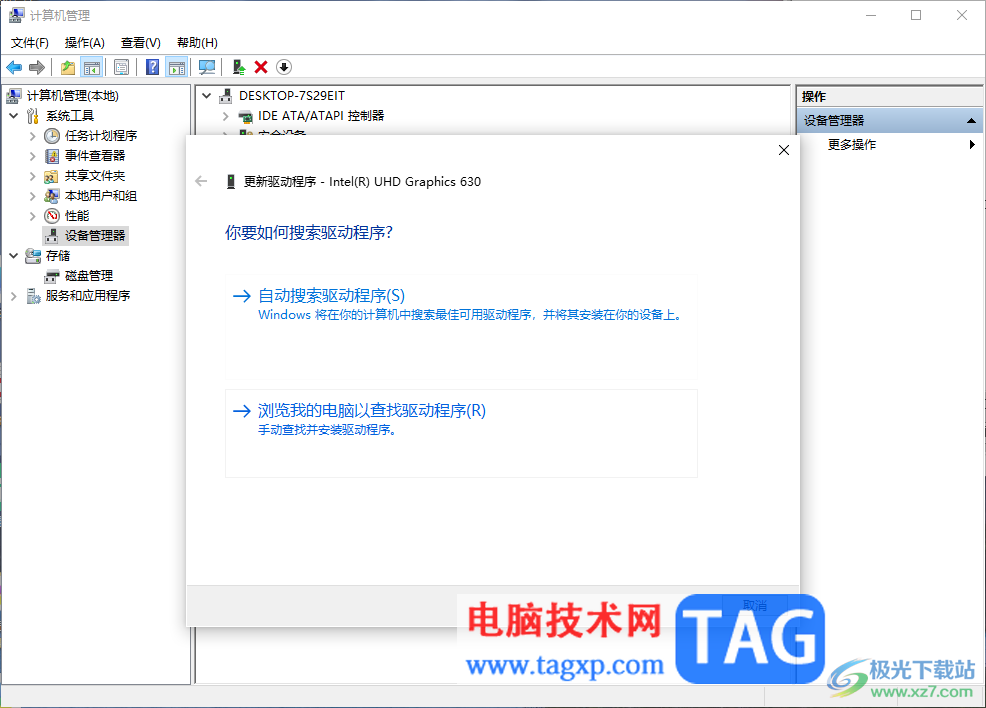
1.首先我们需要在电脑桌面上,将此电脑图标进行右键点击,之后在菜单选项中将【管理】这个选项进行点击。
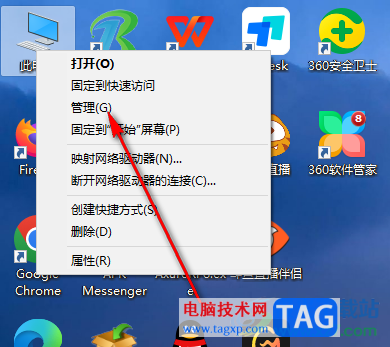
2.当我们来到了计算机管理的页面中,在页面的左侧位置将【设备管理器】这个选项进行点击一下。
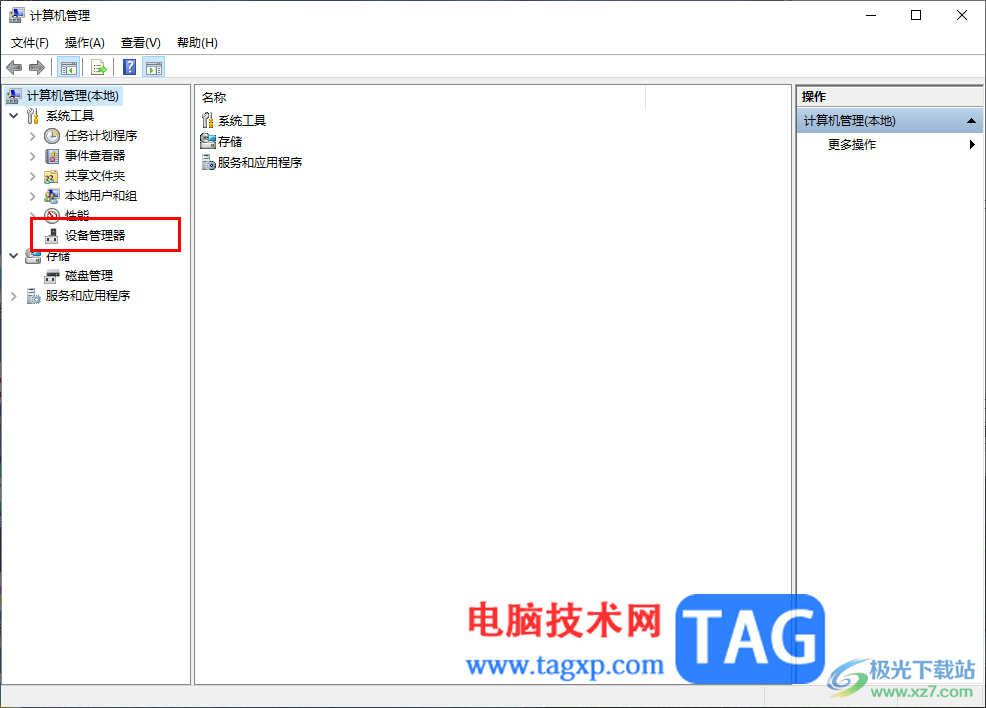
3.随后,在右侧的页面中就会显示出电脑中存在的各种相关驱动设备,点击【显示适配器】这个选项。
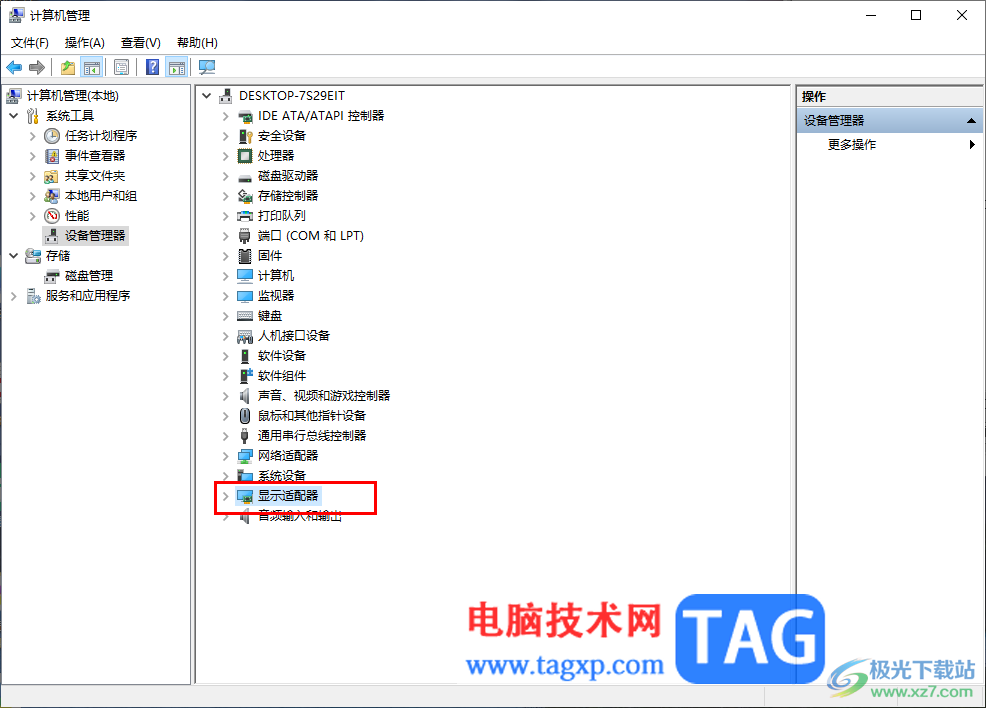
4.在打开的子选项中,将显示器驱动程序设备进行右键,之后在旁边出现的菜单选项中,将其中的【更新驱动程序】选项点击一下。
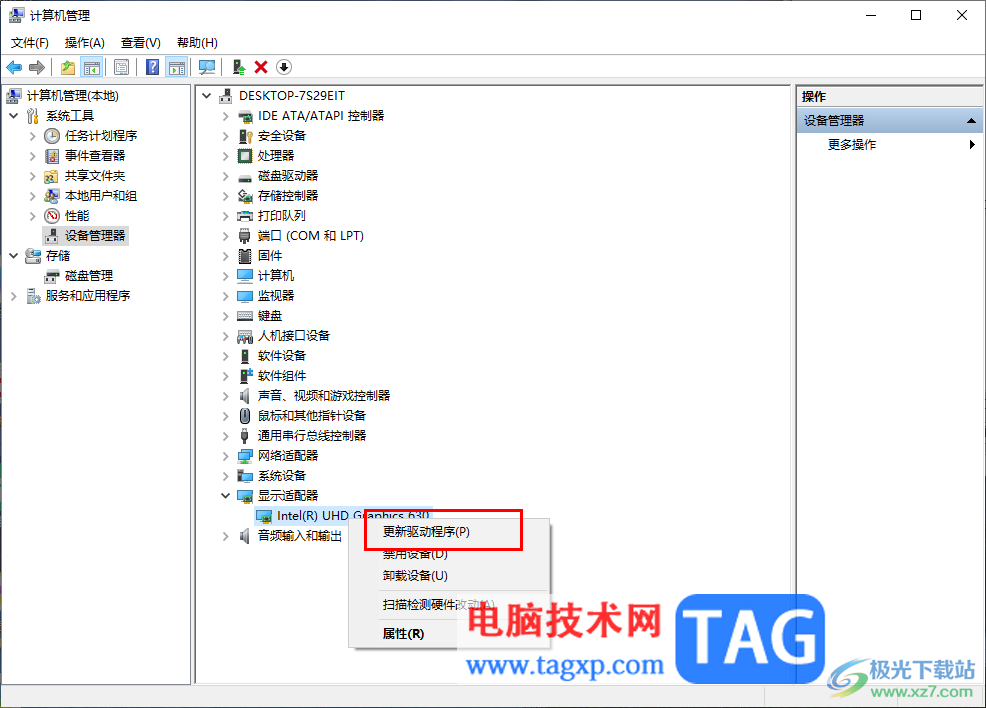
5.当我们进入到更新驱动程序的页面中之后,将第一个选项进行勾选即可自定义更新新版本的显示器驱动程序。
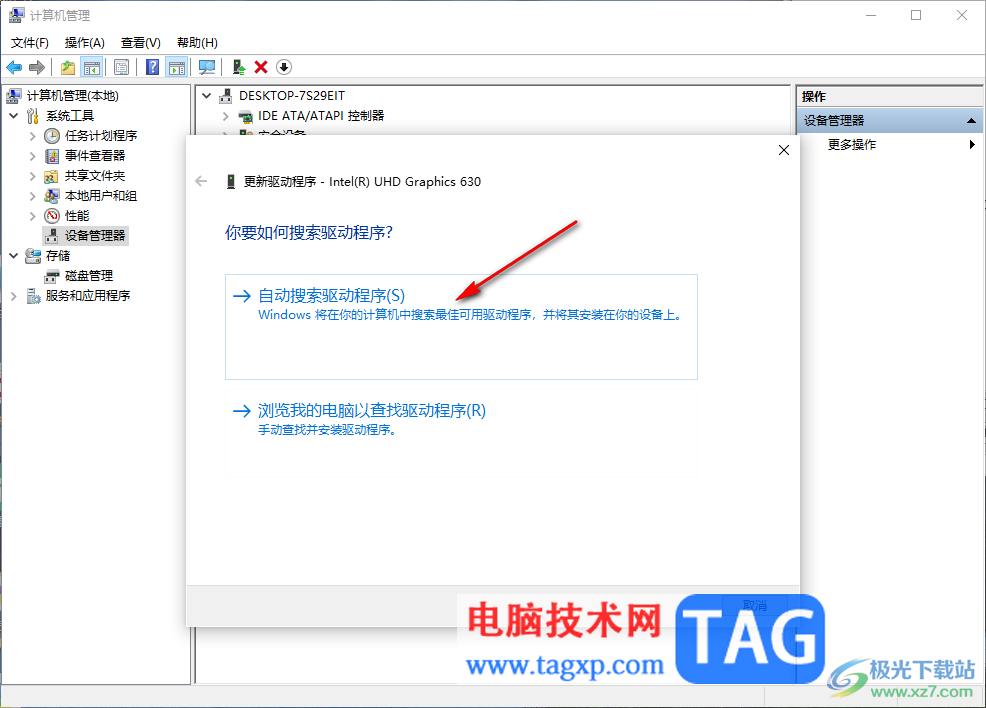
以上就是关于如何使用win10无法检测显示器的具体操作方法,很多小伙伴在使用电脑的时候,总是会遇到各种各样的问题,那么当你无法将显示器设备显示出来的话,就可以按照以上的方法进行更新一下驱动程序即可,感兴趣的话可以操作试试。
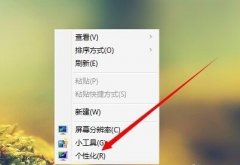 win7窗口颜色和外观设置教程
win7窗口颜色和外观设置教程
设置好win7窗口颜色和外观,不仅可以让我们在使用电脑时拥有更......
 华为mate50pro真实图片
华为mate50pro真实图片
由于华为mate50pro还没有正式发布,所以我们只能通过网上泄露的......
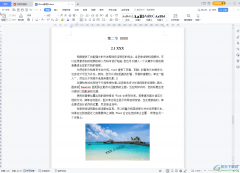 WPS Word快速定位到指定内容的方法教程
WPS Word快速定位到指定内容的方法教程
WPS文件是很多小伙伴都在使用的一款办公软件,很多小伙伴还会......
 锁屏微信来电时没有声音怎么办
锁屏微信来电时没有声音怎么办
进入微信应用,在我,设置,新消息提醒中,检查接收语音和视......
 win7找不到宽带连接怎么办
win7找不到宽带连接怎么办
很多小伙伴们都在问win7找不到宽带连接怎么办?今天小编就为大......
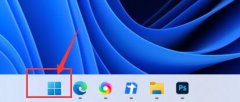
在Windows系统中,搜索一直是非常方便的功能之一,在win11系统中也是如此,下面就给你们带来了win11搜索栏怎么用详细介绍,去帮助更多的用户进行搜索。...

我们在使用win10操作系统的时候,有的小伙伴在得到了win10更新最新版本2004之后,也想要将自己的操作系统更新为win102004,那就快来看看详细的教程吧~...

忘记密码真是让人头疼的一件事,系统进不了,上网上不了,重要文件看不了,真是让人干着急着。别担心,今天小编就来教大家怎么解决win7开机密码忘记问题。 一、简单的方法: 开...

近日有Windows7纯净版系统系统用户来抱怨,每次电脑重启都得点开始,再点重启,每次都很麻烦,对于这个问题有没...

对于在更新了微软的系统补丁之后可能有的小伙伴们就会遇到更新完成,但是电脑的任务栏却一直在闪动的情况。对于这种问题小编觉得可能是更新的补丁没有在系统内较好的兼容,可以尝试在...

win10系统是一款非常常用的优秀系统,各种智能的设置可以为使用系统的用户们最大限度的减少烦心的事情!但是最近一段时间却有很多的小伙伴们反应自己在使用电脑是出现了桌面上找不到鼠...

win10系统是一款被大家广泛选择使用的优秀系统,但最近很多小伙伴们都反应在分辨率1080的情况下出现了字体模糊的情况,今天小编就为大家带来了win10系统字体模糊解决办法!一起来看一看吧...

我们在使用win10操作系统的时候,有的朋友可能会在使用的过程中遇到系统突然黑屏不能使用,然后整个屏幕上只剩下一个鼠标的情况。对于这种问题小编觉得可能是因为系统的内部组件出现了...
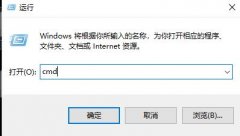
很多用户都在电脑上使用了win10的系统,更多的选择2004版本,但是不少用户都说遇到了无法更新的问题,那么该怎么去解决呢?下面就一起来看看吧。...
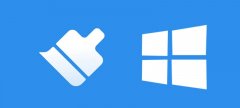
如果我们对系统不进行清理的话,我们的系统很快就会运行缓慢,那么我们要怎么做才能够有效的去清理内存呢,其实学会这些技巧,一切都会十分简单的哦~...

新一代的Windows 8操作系统采用了包含动态磁贴的开始屏幕,同时去除了Windows传统桌面的开始按钮,刚接触Win8的朋友很难一下子明白该如何关机。估计现在很多朋友都已经掌握了Win8关机...
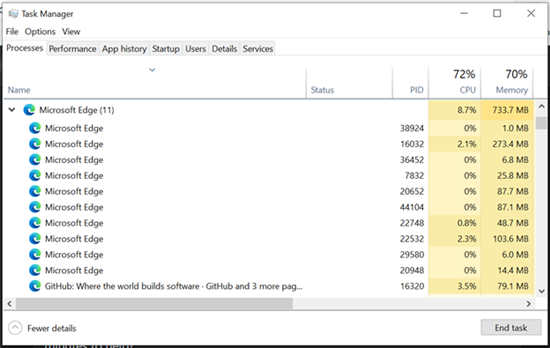
Windows11的任务管理器现在显示MicrosoftEdge进程的站点名称、图标、选项卡标题 任务管理器是Windows中非常有用的功能,进程列表可能是该工具中最多的选项。该列表显...
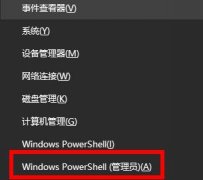
可能有的小伙伴就会遇到更新错误故障,并且提示代码0x80004002的情况。对于这种问题小编觉得可能还是因为我们系统更新过程中出现了一些损坏导致。可以使用代码进行相关修复即可。...

我们在使用win10操作系统的时候,有的情况下可能会出现需要我们重置操作系统来修复电脑。对于在重置的过程中出现的win10重置卡在83%一直不动的问题,小编觉得可能是我们系统网络出现的问...
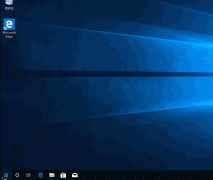
我们在安装了win101903版本系统之后,有的小伙伴想要对自己设置的电脑开机密码进行取消操作,对于这种问题小编觉得我们可以尝试打开电脑的运行,然后输入相关代码,在接下来的用户账户设...